
こんにちは、今回の記事を担当する花火がしたいa.yです。
皆さんは毎日のタスク管理をどのように行なっていますか?
タスク管理をする事で今日·明日のしなければならない事を箇条書きにしたり、1日のスケジュールを時間刻みで組んだりすることで、効率よく仕事をこなしていくことができます。
しかし、気まぐれに紙の裏にタスクを書いたりしておくと、週明けた時に紙をどこに置いたかがわからなくなることってありますよね。そこで、毎回書く場所を決めておくことで「どこに書いたっけ問題」から解放されるには、手帳にこまめに書くことをおすすめします!
今回はJSダイアリーを使った、タスクやTO DO LISTの進捗が分かりやすくなるアイコンについてのご紹介です。
タスクに優先順位をつけよう
今日のタスクはどのように書いているでしょうか。やることを思い出した順番に上から箇条書きにすることって多いと思います。

まずは「重要度」をつける。余裕があれば、重要度順に並び替えをしましょう。

この時に、文字の頭にチェックマークを書くスペースを作っておきましょう。
タスクの作業期間を見える化しよう!
タスクを箇条書きし、終わったものからチェックマークを付けて行くと
・終わったタスク・終わらなかったタスク・今日は手がつけられなかったタスク・長期に渡りそうなタスクと詳細が見えてくると思います。
この中で書き方が困るのは、「終わらなかったタスク」です。

途中まで進行している場合はどのように表記すればいいでしょうか?よくあるのは△を書いてしまいますよね。
△を表記してしまったタスクは、そのままにしがちで「長期に渡りそうなタスク」に進化してしまうことが多いです。
タスクに取り掛かってから何日経過しているのか、放置していないかをチェックする為に、□に線を入れていくことで管理をしましょう。
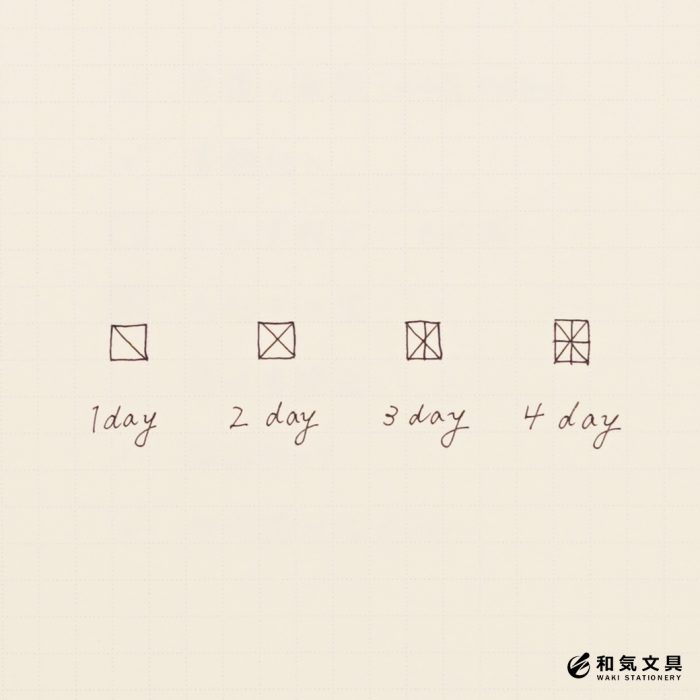

取り掛かってから4日も経過している作業については、今する必要がない事なのかを判断することも大事です。元から5日以上かかると踏んでいる作業であれば、タスクを細分化し、その日にすることを明確化させましょう。

JSダイアリーでタスク管理をするなら、ウィークリーノートやレフトタイプがおすすめ。今回はA5サイズのウィークリーノートを使っていきます。
JS DIARYを使った使用方法

普段仕事日数が5日で、「今日すること」「できたらすること」を分けて書くならこんなイメージでラインを引いていきましょう。上には「今日する事」下には「時間があればする事」に分けて書いておきましょう。


このように上下で分けて種類の違うタスクを管理し、□を使った時間経過を確認することでやり残しやこれからの作業日数を予想することができ、効率的な作業スケジュールを組み立てられます。

いかがだったでしょうか?
今回はタスク管理を行うためのポイントをご紹介しました。
みなさんの手帳ライフの1つの案になりますように!







